Win10系统筛选器smartscreen怎样关闭Win10系统关闭筛选器smartscreen的两种方法
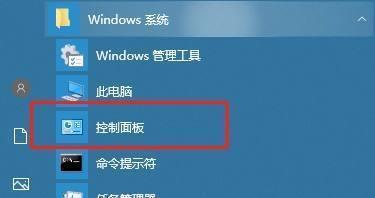
关闭Win10系统SmartScreen筛选器的两种方法
在使用Windows 10操作系统时,用户可能会遇到SmartScreen筛选器的提示,这通常发生在尝试运行未识别的应用或下载文件时。虽然SmartScreen筛选器旨在保护用户免受潜在的恶意软件侵害,但它也可能带来不便。以下是两种关闭Win10系统SmartScreen筛选器的方法:
方法一:通过控制面板关闭
- 打开控制面板:按WIN+X或右击开始菜单,然后打开控制面板。
- 进入系统和安全:在控制面板中,点击“系统和安全”选项。
- 进入安全性与维护:接着点击“安全性与维护”选项。
- 更改SmartScreen筛选器设置:在安全性与维护界面中,点击左侧的“更改Windowssmartscreen筛选器设置”选项。
- 关闭SmartScreen筛选器:将smartscreen筛选器设置为“不执行任何操作(关闭Windowssmartscreen筛选器)”并确定保存设置。
方法二:通过注册表编辑器关闭
- 打开注册表编辑器:在运行里输入:regedit。
- 定位到SmartScreenEnabled:找到所选项[HKEY_LOCAL_MACHINESOFTWAREMicrosoftWindowsCurrentVersionExplorer]。
- 修改SmartScreenEnabled值:将SmartScreenEnabled值修改为Off。
以上两种方法均可以在Win10系统中关闭SmartScreen筛选器。需要注意的是,关闭SmartScreen筛选器后,用户将失去这一层安全防护,在下载和安装软件时应格外小心,确保来源的安全性。
本篇文章所含信息均从网络公开资源搜集整理,旨在为读者提供参考。尽管我们在编辑过程中力求信息的准确性和完整性,但无法对所有内容的时效性、真实性及全面性做出绝对保证。读者在阅读和使用这些信息时,应自行评估其适用性,并承担可能由此产生的风险。本网站/作者不对因信息使用不当或误解而造成的任何损失或损害承担责任。
